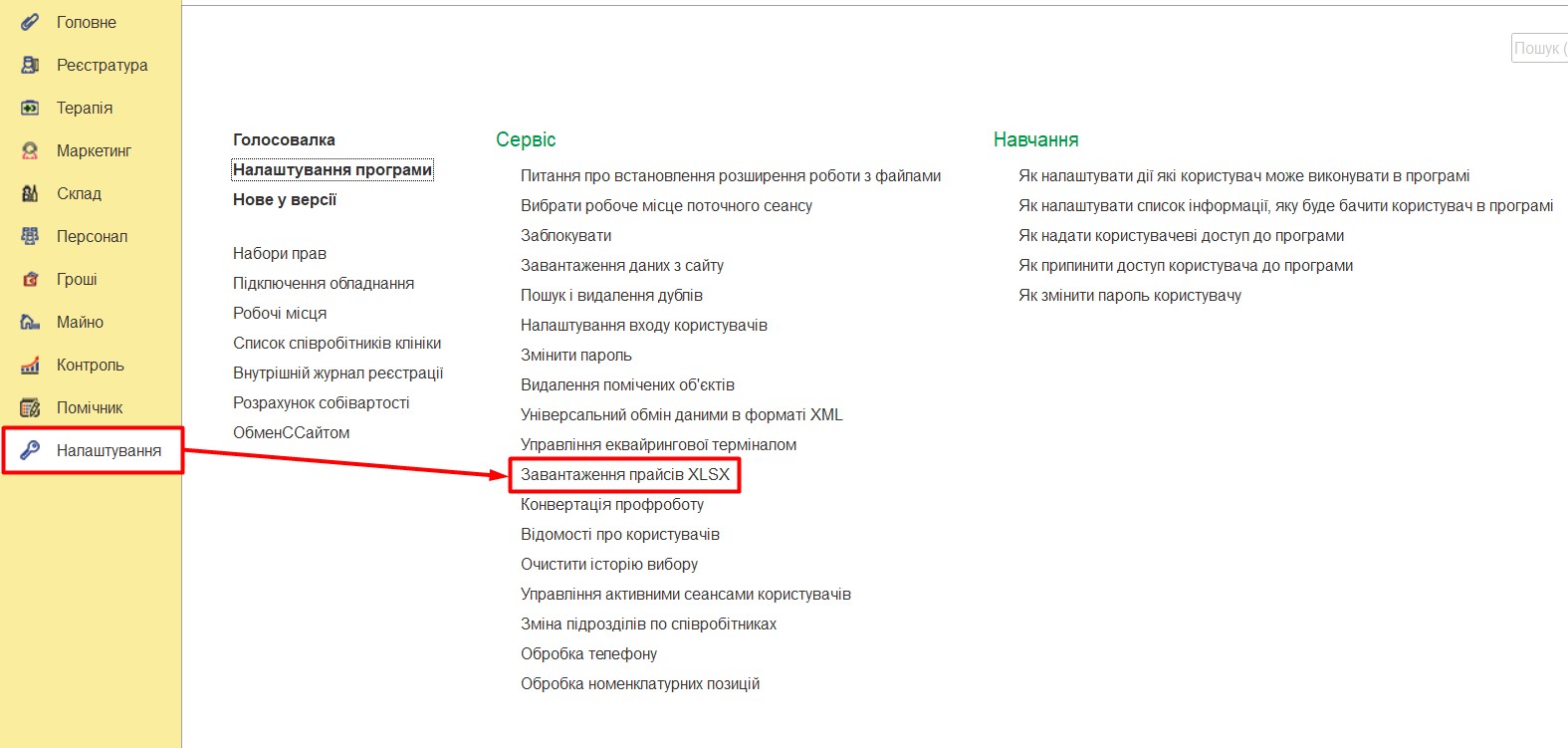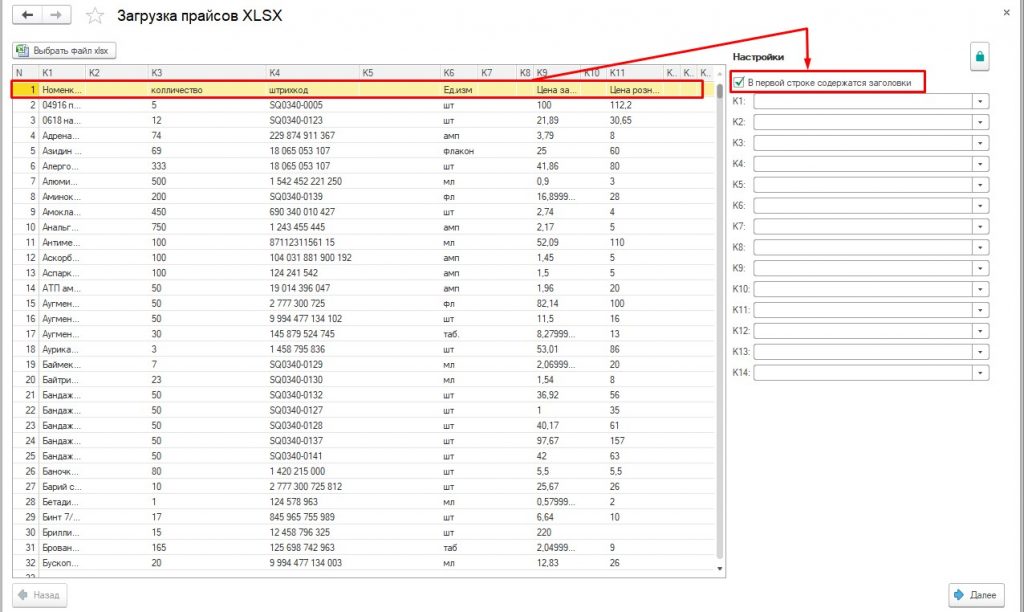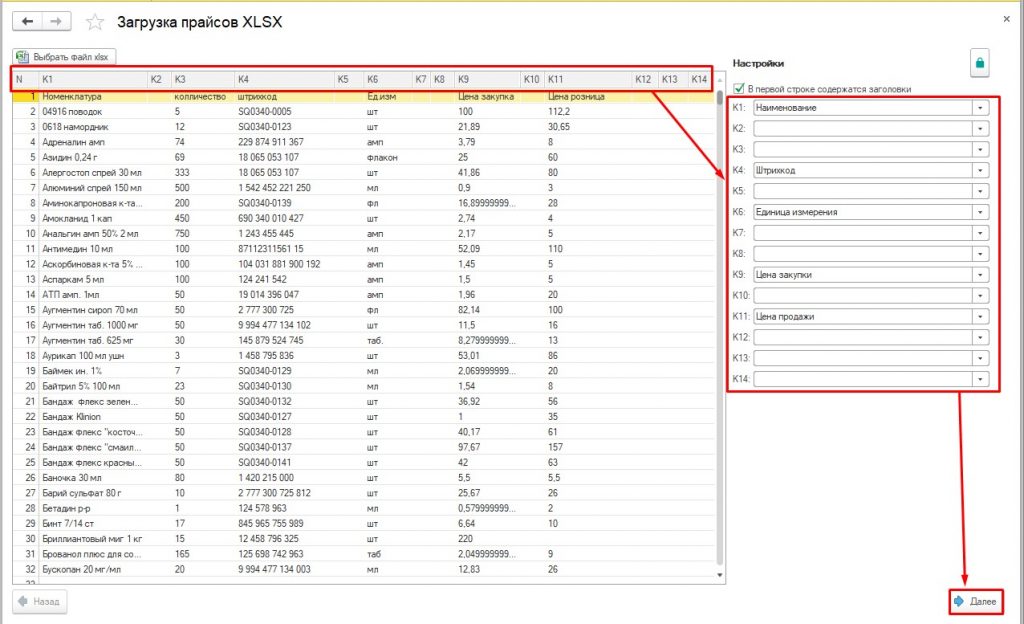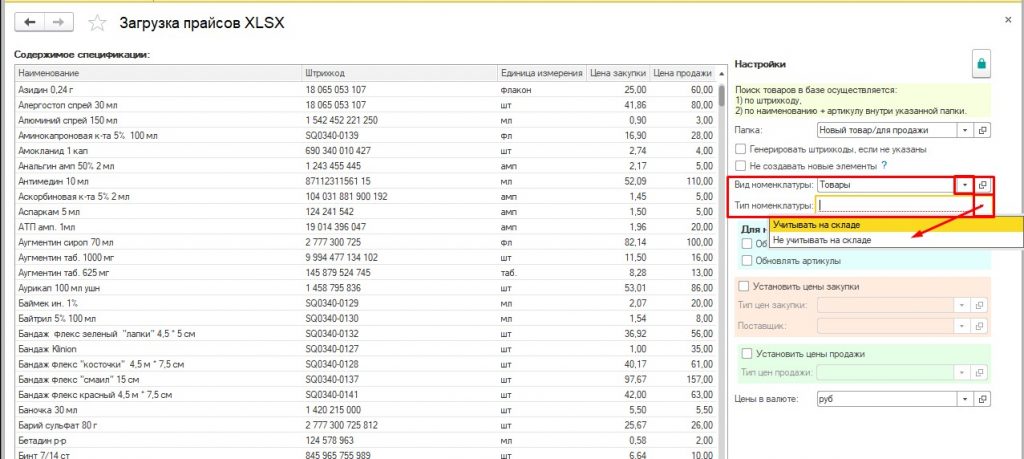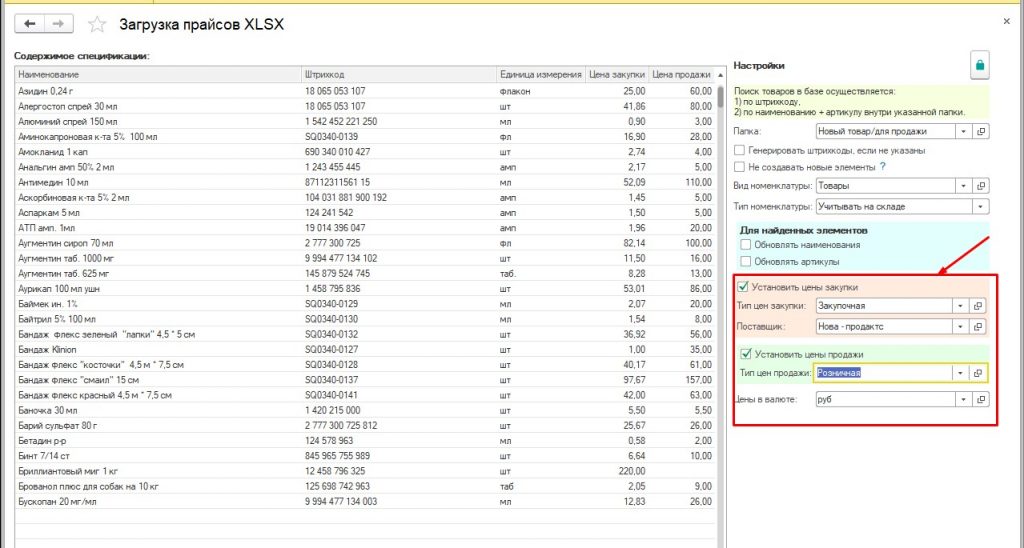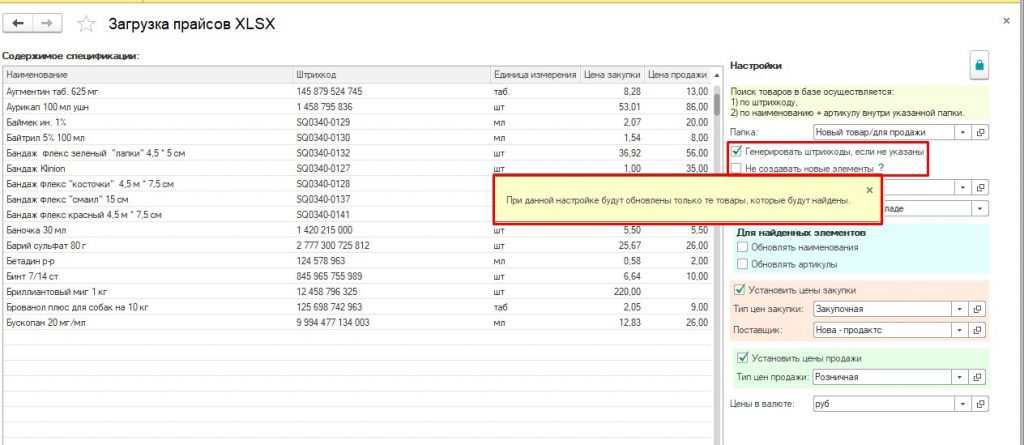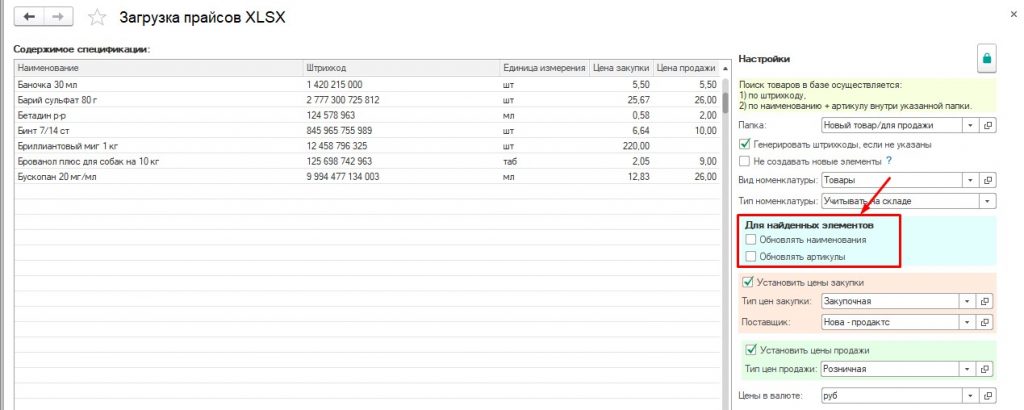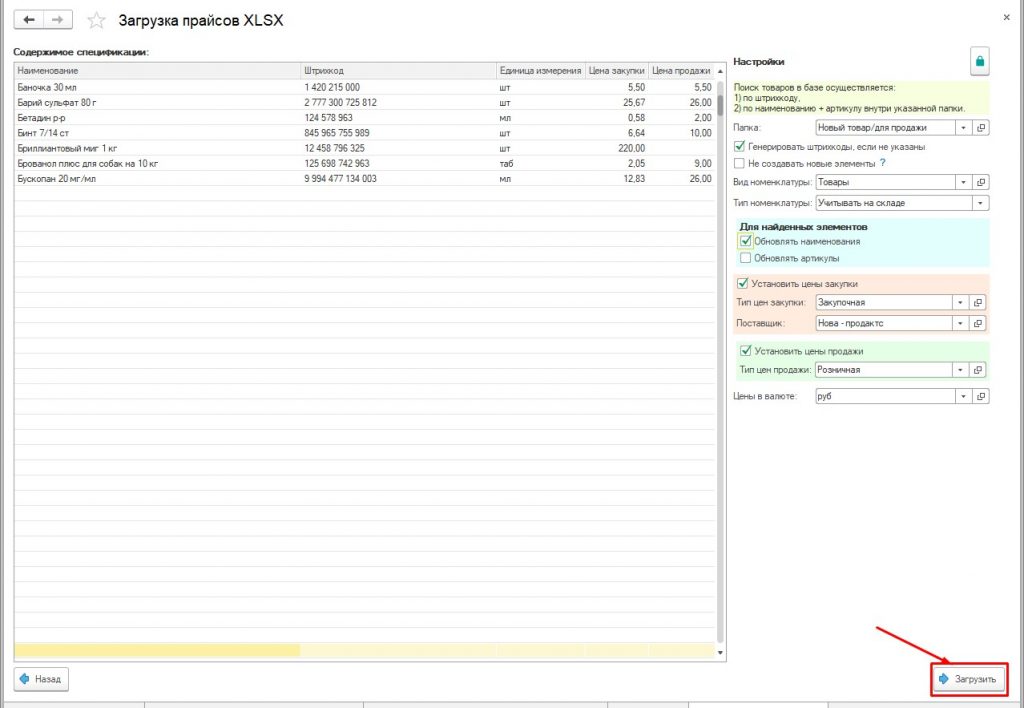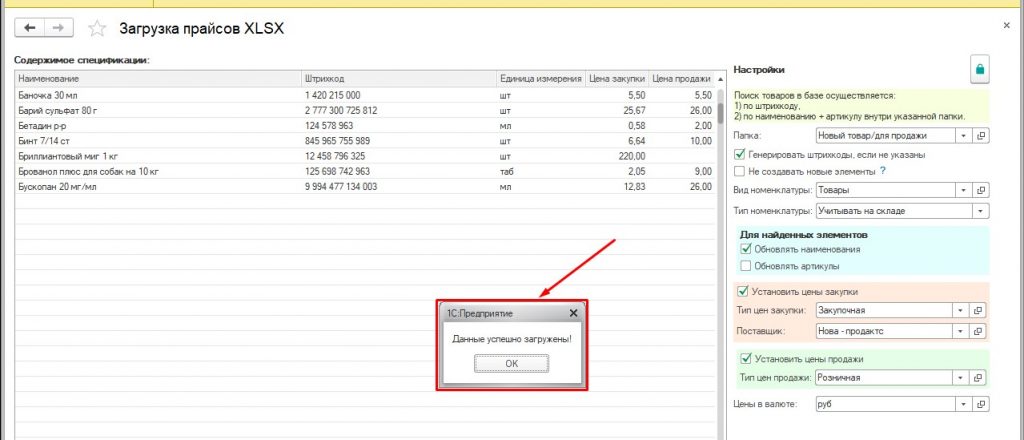Завантаження прайсів XLSX
by Поливода Людмила | 04.08.2025 15:24
Щоб не створювати номенклатурні карти вручну, або документи приходу – в програму можна завантажити готові прайс-листи та накладні, за умови, що вони збережені в форматі Excel.
Зверніть увагу! Документ має бути у форматі Excel.
Завантаження Прайсу
Для завантаження переходимо в розділ Налаштування – Завантаження прайсів XLSX (Мал. 1):
Обираємо потрібний для завантаження документ зі списку документів на комп’ютері (Мал. 2):
Зверніть увагу! Під час завантаження всі колонки пронумеровані, і для того, щоб накладна/прайс завантажилися — необхідно правильно проставити номери колонок, що відповідають коміркам даних для завантаження.
Якщо в першому рядку завантаженого документа міститься заголовок – автоматично проставляється відповідна відмітка (Мал.3):
Далі налаштовуємо колонки документа: обираємо необхідну колонку прайса і задаємо значення, яке вона матиме під час завантаження. Після всіх налаштувань колонок натискаємо кнопку «Далі» для завантаження (Мал.4):
У вікні, що відкрилося, у полі налаштувань вказуємо папку, в яку завантажуємо товар. Якщо відповідної папки немає — за допомогою кнопки «Створити» створюємо нову папку каталогу товарів (Мал. 5):
Вказуємо який “Тип” і “Вид” номенклатури прайса (Мал. 6):
Усі поля обов’язкові для заповнення.
Одразу під час завантаження є можливість встановити “Тип” закупівельної та роздрібної ціни, вибрати постачальника, товари якого завантажуються з прайса ( Мал. 7):
«Генерувати штрих-коди, якщо не вказані» — галочка означає, що якщо у товару, який ми завантажуємо, у прайсі немає штрих-коду, то під час завантаження він автоматично буде згенерований програмою;
«Не створювати нові елементи» — при цьому налаштуванні будуть завантажені/оновлені тільки ті товари, які вже є в каталозі. Інший список товарів прайса завантажений не буде (Мал. 8):
«Для знайдених елементів»: оновлювати найменування; оновлювати артикули — використовується для того, щоб не подвоювати номенклатурні карти в програмі.
Наприклад: в одного і того ж постачальника закуповують товар кілька разів, але в цьому прайсі він має трохи іншу назву, саме для цього використовують позначку «Оновлювати найменування» (Мал. 9):
Після того, як вказали всі потрібні налаштування, переходимо до завантаження, кнопка «Завантажити» (Мал.10):
Якщо всі налаштування були виконані вірно, по завершенню завантаження програма видасть повідомлення, що «Дані успішно завантажені», і новий прайс уже існує в каталозі товарів і послуг (Мал.11):
Source URL: https://enote.vet/e4doc/zavantazhennia-prajsiv-xlsx/